电脑如何更改服务器ip地址?更改步骤复杂吗?
在互联网世界中,IP地址相当于网络上的门牌号码,用于识别和定位计算机或服务器。有时候,出于安全或网络管理的需要,我们可能需要更改服务器的IP地址。如何在电脑上更改服务器的IP地址?这一过程复杂吗?本文将为您详细解答。
为何需要更改服务器IP地址?
在深入了解更改步骤之前,我们先来了解为何有时需要更改服务器的IP地址。服务器IP地址可能因为以下原因需要更改:
1.网络重构:当公司或数据中心进行网络结构调整时,IP地址规划可能发生变化。
2.安全原因:更换IP地址可以作为防止未授权访问的一种措施。
3.网络故障:在某些网络故障情况下,更换IP地址可能是解决连接问题的方法之一。
4.网络配置:在虚拟化环境中,服务器的IP地址有时需要重新配置以适应新的网络设置。
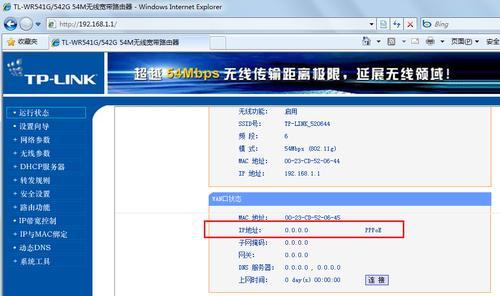
更改服务器IP地址的步骤
更改服务器IP地址的具体步骤会根据不同的操作系统而有所差异。以下将分别介绍在Windows和Linux操作系统下更改IP地址的常见步骤。
Windows服务器更改IP地址
1.打开网络和共享中心:点击“控制面板”中的“网络和共享中心”,或者在搜索栏输入`网络和共享中心`并打开。
2.更改适配器设置:点击左侧的“更改适配器设置”。
3.选择要修改的网络适配器:右键点击你想要更改IP地址的网络连接,选择“属性”。
4.配置IP地址:在打开的属性窗口中,双击“Internet协议版本4(TCP/IPv4)”。
5.选择手动配置:在弹出的窗口中选择“使用下面的IP地址”,然后输入新的IP地址、子网掩码和默认网关。
6.确认DNS服务器地址:如果需要,还可以配置首选DNS服务器和备用DNS服务器地址。
7.保存更改并测试:点击“确定”保存设置,并尝试ping新的IP地址以确认更改成功。
Linux服务器更改IP地址
1.查找网络接口名称:打开终端,使用`ipaddr`命令来查看所有网络接口及其名称。
2.编辑网络配置文件:以管理员权限打开网络配置文件,如`/etc/network/interfaces`或`/etc/sysconfig/network-scripts/ifcfg-eth0`(取决于Linux发行版)。
3.设置静态IP地址:在文件中,设置静态IP地址、子网掩码、网关和DNS服务器。
4.重启网络服务:更改完成并保存文件后,重启网络服务使配置生效。在大多数系统中,可以使用`servicenetworkingrestart`命令。
5.验证IP地址更改:使用`ifconfig`或`ipaddr`命令检查新设置是否生效。
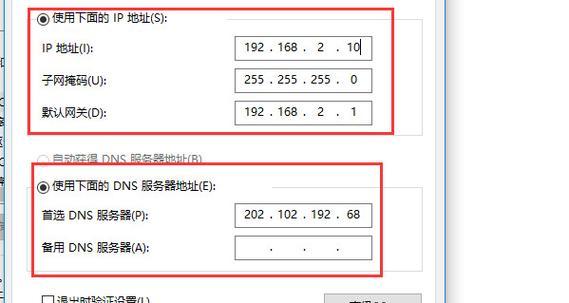
更改IP地址时的注意事项
更改IP地址是一个需要谨慎操作的过程,以下是一些重要的注意事项:
1.备份当前设置:在更改IP地址之前,一定要备份当前的网络配置文件。
2.确认网络兼容性:确保新的IP地址不与网络上其它设备的IP地址冲突。
3.了解网络策略:在更改IP地址前,了解网络中的IP策略和规则,以免违反网络管理政策。
4.网络管理员沟通:如果是在公司或数据中心环境中,更改IP地址前应与网络管理员进行沟通确认。
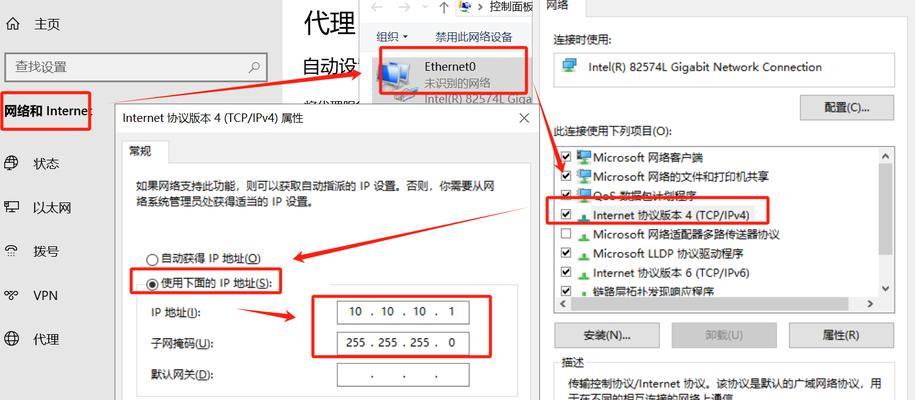
常见问题与解决方案
在更改IP地址过程中,可能会遇到一些问题。以下列出一些常见问题及其解决方案:
1.IP地址冲突:如果新的IP地址已被其他设备使用,会导致冲突。解决办法是更改为一个未被占用的IP地址。
2.无法访问网络:如果配置错误,可能会导致无法连接到网络。此时应重新检查IP地址、子网掩码、网关和DNS设置。
3.服务中断:更改IP地址可能会造成暂时的服务中断。确保在低峰时段进行更改,并在操作前通知相关用户。
结语
更改服务器的IP地址是一项技术性工作,但只要遵循正确的步骤和注意事项,就可以顺利完成。无论是Windows服务器还是Linux服务器,更改IP地址的过程并不复杂,但需要准确无误地完成每一步。希望本文的详细指南能为您提供所需的知识,并帮助您在需要时成功更改服务器IP地址。
标签: ip地址
版权声明:本文内容由互联网用户自发贡献,该文观点仅代表作者本人。本站仅提供信息存储空间服务,不拥有所有权,不承担相关法律责任。如发现本站有涉嫌抄袭侵权/违法违规的内容, 请发送邮件至 3561739510@qq.com 举报,一经查实,本站将立刻删除。
相关文章
